Kaliteyi Kaybetmeden Görüntüleri Nasıl Büyütebilirsiniz: Gerçek Testler!
Yayınlanan: 2020-06-25Görüntüleri kaliteden ödün vermeden büyütmenin bir yoluna mı ihtiyacınız var?
Neyse ki, "aptal" bir fotoğraf düzenleme aracıyla görüntünün boyutlarını artırmaya çalıştığınızda karşılaşacağınız pikselleşme sorunları olmadan görüntüleri kolayca büyütmenize yardımcı olabilecek bazı "akıllı" araçlar var.
Tek yapmanız gereken fotoğrafınızı eklemek. Daha sonra araçlar, şaşırtıcı derecede normal görünen büyütülmüş bir sürüm oluşturmak için süslü algoritmalar kullanır.
Bu yazıda en iyi altı görüntü büyütme aracını test ettim ve araçları ve test sonuçlarını sizinle paylaşacağım.
Görüntüleri kaliteden ödün vermeden büyütmek için araçlar
İşte test ettiğim araçların listesi:
- Lüks resimler
- 1'de
- Resim Büyütücü
- Befunky
- Yeniden gölgelendirme
- GIMP
Kaliteyi kaybetmeden görüntüleri yeniden boyutlandırmak ve büyütmek için en iyi araçlar
Bu araçların ne kadar iyi çalıştığını anlamanıza yardımcı olmak için örnek görselleri kullanarak kendi testlerimi yaptım.
Test sırasında tutarlılığı korumak için her görüntü büyütme aracını çalıştırırken aşağıdaki iki görüntüyü kullandım. Amaç, ayrıntılı bir görüntüden elde edilen sonuçları göstermek ve daha büyük bir dosyayla başlarsanız kalitenin genellikle daha iyi sonuçlandığını göstermektir.
Ayrıca her görüntü için iki test yaptım: orijinal boyutun 2 katı ve orijinal boyutun 8 katı. Tam boyutlu görüntüyü görmek için test resimlerinden herhangi birine tıklayın.
Görüntüleri kaliteden ödün vermeden büyütmek için en iyi araçlar
1. Lüks resimler
Upscalepics, uygun fiyatlandırma planlarının yanı sıra çeşitli ücretsiz görüntü lüks öğeleri sunar. Çevrimiçi yeniden boyutlandırma, bir yazılım indirmeyi gerektirmez, ancak bir görüntünün boyutunu genişletmek için en etkili araçlardan biri olduğu kanıtlanmıştır.
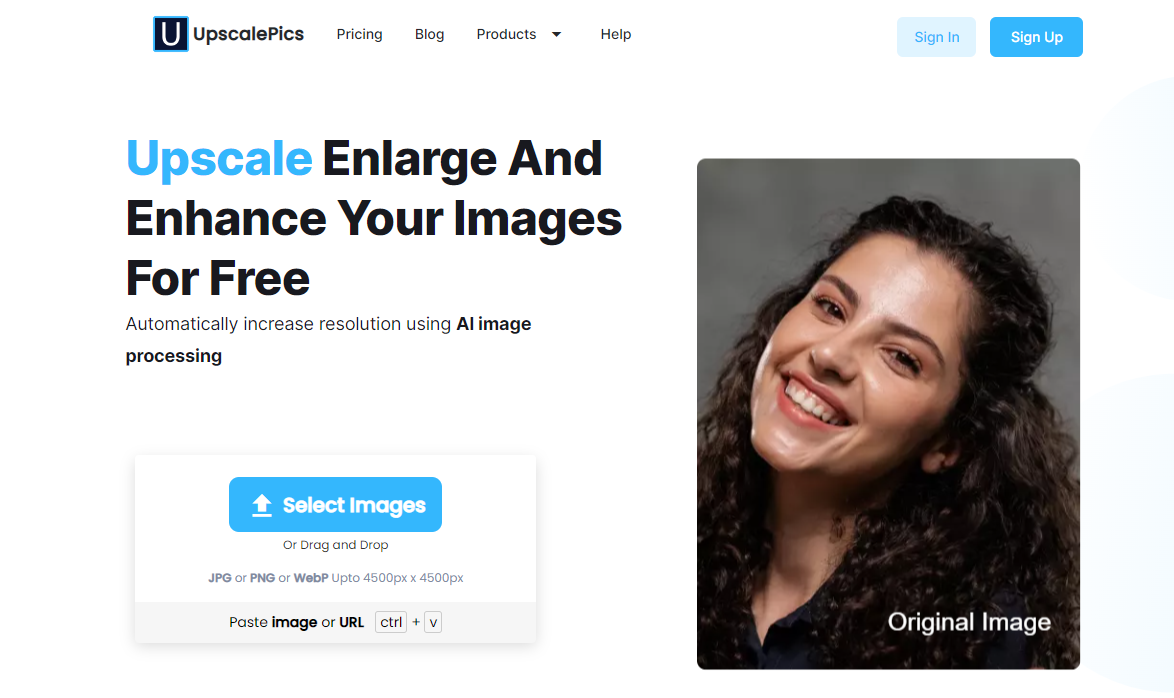
️ Temel özellikler:
- Tarayıcı tabanlı – indirilecek yazılım yok.
- Araç, geçmiş optimizasyonlara dayanarak fotoğrafınıza ekstra veri eklemek için yapay zekayı kullanır.
- Yükleme sırasında dokular ve tonlar iyileşir.
- Yükleme sırasında JPG gürültüsü görüntünüzden çıkarılır.
- Çok fazla kalite kaybı olmadan görüntünün boyutunu genişletmek için test ettiğimiz en kolay ve en hızlı araçlardan biridir.
- Büyütülmüş fotoğrafları JPG veya PNG dosyaları olarak indirebilirsiniz.
Fiyatlandırma
Upscalepics iki plan sunuyor:
Ücretsiz yeniden boyutlandırma sınırını aştığınızda aşağıdaki fiyatlandırma uygulanır:
- Ücretsiz : Sınırsız görüntü düzenleme ve sıkıştırmanın yanı sıra 5 görüntü büyütme için 0 ABD doları.
- Upscalepics Plus : Sınırsız kullanım, 8 kata kadar yükseltme, toplu işleme, sınırsız gürültü giderme ve tam müşteri desteği için ayda 3 ABD doları. 7 günlük para iade garantisi vardır ve istediğiniz zaman iptal edebilirsiniz. Ön ödemeli yıllık plan için aylık 3 ABD Doları, aylık ödemeleri seçerseniz aylık 5 ABD Doları tutarındadır.
Test sonuçları
Fotoğrafların gerçek dosya boyutu diğer araçlara göre oldukça arttı. İlk (daha büyük) görselimiz, daha büyük bir dosyaya genişletildiğinde mükemmel ayrıntılar gösterir. İkinci (daha küçük orijinal dosya) fotoğraf, bu blog yazısı için küçültüldüğünde iyi görünüyor, ancak gerçek tam boyutta gözle görülür bir bozulma var (yeni bir sekmede açmak için resme tıklayın).
Resim 1 için Sonuçlar :
- 2 kat arttı
- 1200x800 piksel
- 2,30 MB
- Büyütülmüş resme bakın
- 8 kat arttı
- 4800 x 3200 piksel
- 29,4MB
- Büyütülmüş resme bakın
Resim 2 için Sonuçlar :
- 2 kat arttı
- 600x400 piksel
- 639 KB
- Büyütülmüş resme bakın
- 8 kat arttı
- 2400x1600 piksel
- 7,82MB
- Büyütülmüş resme bakın
2. On1'i Yeniden Boyutlandır
On1 Resize, bir görüntünün boyutunu genişletmek, yazdırılabilir grafikler oluşturmak ve bir fotoğrafın yazdırıldığında gerçekte nasıl görüneceğini simüle etmek için sayısız özelliğe sahip birinci sınıf bir masaüstü yazılımıdır.
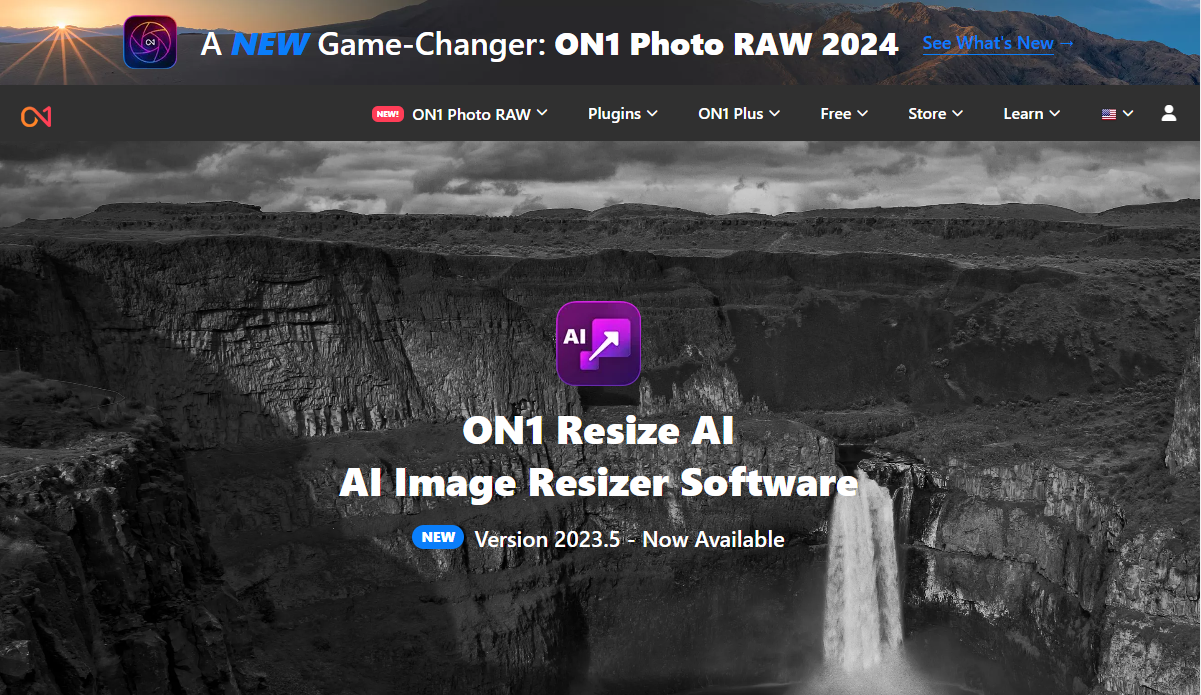
️ Temel özellikler:
- Bir fotoğrafı orijinal boyutunun %1000'ine kadar yeniden boyutlandırma seçenekleri.
- Gerçek bir baskının bilgisayar ekranında nasıl göründüğünü simüle etmek için yazılımla prova adı verilen bir özellik mevcuttur.
- En şık gerçek dünya görünümü için yazdırma araçlarını kullanın.
- Toplu işleme.
- RAW görüntü düzenleme.
- Photoshop gibi diğer yazılımlarla entegrasyonlara erişin.
- Binlerce listedeki görselleri hızlı bir şekilde bulmak için hızlı bir tarama çözümüne sahiptir.
- On1'den NoNoise AI, Portrait AI ve HDR aracı gibi diğer birçok araca erişim.
Fiyatlandırma
On1, yazılımı test etmek için ücretsiz bir deneme sürümü sunar. Bundan sonra fiyatlandırma şu şekilde görünür:
- ON1 Resize: On1 Resize'ı beş bilgisayara yüklemek ve Lightroom ile Photoshop entegrasyonlarını edinmek için 69,99 ABD doları.
- On1 Profesyonel Eklenti Paketi: On1 Resize ve HDR, Portrait AI, Resize, Effects ve NoNoise AI gibi diğer tüm On1 eklentilerini içeren paket için 149,99 ABD doları.
Test sonuçları
Doğal olarak tüm testlerde dosya boyutları arttı. Her genişleme ilgili boyutlarla ilişkili olduğundan çok fazla büyümediler. Resim 1 için yapılan ilk test yüksek kaliteli ancak daha yumuşak bir görünüme sahip. İlginçtir ki, Resim 1'in ikinci (daha büyük) dönüşümü daha net çıktı. Çok güzel bir dönüşüm.
Resim 2'de (daha küçük olan orijinal dosya) benzer sonuçlar var. İlk test (2x boyut) daha yumuşak bir görüntü sundu; daha büyük (8x boyut) dosya ise biraz daha güzel görünüyordu. Neredeyse Image 1 testi kadar temiz değil ama kötü de değil. Resim 2 sonuçlarında bulanıklık gibi bozulmaların olduğu açıktır.
Resim 1 için Sonuçlar :
- 2 kat arttı
- 1200x800 piksel
- 622 KB
- Büyütülmüş resme bakın
- 8 kat arttı
- 4800 x 3200 piksel
- 7,56MB
- Büyütülmüş resme bakın
Resim 2 için Sonuçlar :
- 2 kat arttı
- 600x400 piksel
- 186 KB
- Büyütülmüş resme bakın
- 8 kat arttı
- 2400x1600 piksel
- 2,10MB
- Büyütülmüş resme bakın
3. ImageEnlarger.com
ImageEnlarger.com en basit arayüzlere sahiptir. Bazıları bundan hoşlanabilir, ancak diğerleri bunun başka bir döneme ait bir şeye benzediğini fark edecektir.
Bunu söyledikten sonra, sürecin basitliğini yenemezsiniz. Bir görsel yüklersiniz, bir format seçersiniz, ardından istediğiniz boyutları seçersiniz.
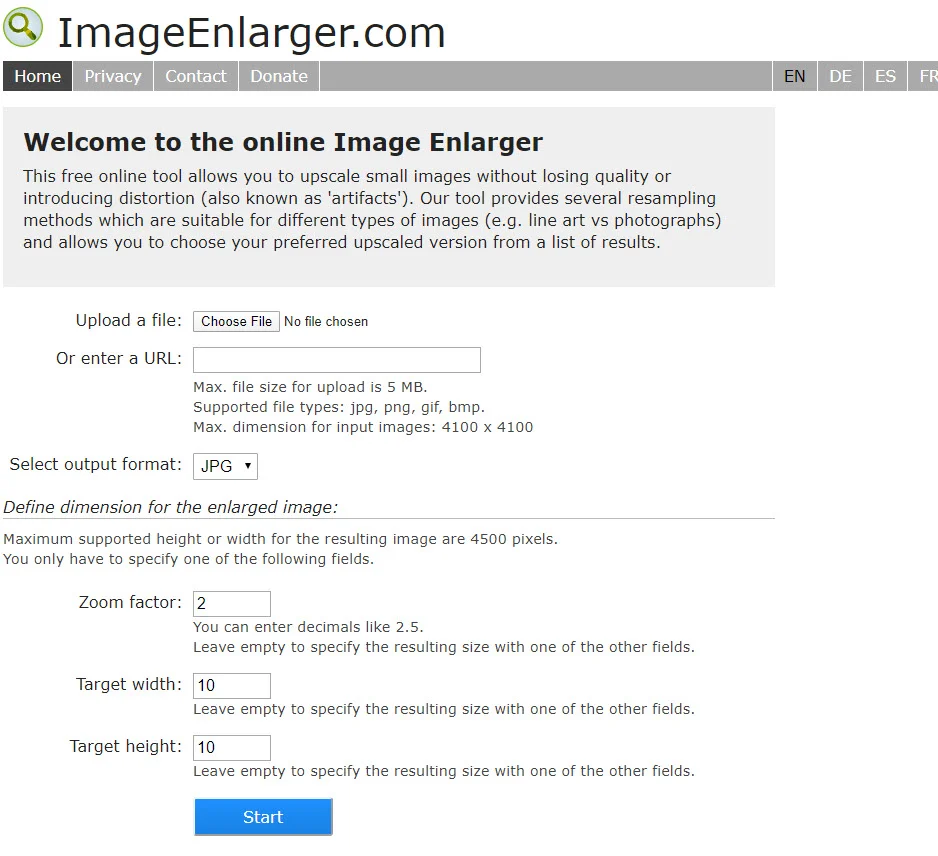
️ Temel özellikler:
- Bir dosyayı saniyeler içinde yükleyin.
- Arayüz çevrimiçidir ve indirilecek bir yazılım yoktur.
- JPG ve PNG dosyalarını yükleyebilir ve yeniden boyutlandırabilirsiniz.
- Yüzdeye dayalı olarak bir görüntüyü yakınlaştırmayı seçin.
- Veya bir hedef genişlik veya yükseklik seçmeyi seçin.
- Web sitesi aynı aracı birden fazla dilde sunmaktadır.
Fiyatlandırma
ImageEnlarger.com aracı tamamen ücretsizdir ve geliştiricileri desteklemek için Bağış Yap düğmesi vardır.
Test sonuçları
ImageEnlarger.com için yapılan tüm testler, nihai dosya boyutlarını rakiplerinden çok daha küçük tuttu.
Resim 1 için yapılan her iki test de beklediğimden çok daha iyi çıktı. Büyütülmüş her fotoğrafın çözünürlüğünün, en azından herhangi bir düzenleme özelliğine dokunmak zorunda kalmadan, bu listedeki diğer tüm araçlardan daha yüksek kalitede olduğunu iddia ediyorum.
Image 2 testleri farklı bir hikayeydi. Görüntüler büyüdükçe her birinde gözle görülür bulanıklık ve hafif renk değişiklikleri görülür. ImageEnlarger.com'un, orijinal dosya çok küçük olmadığı sürece hızlı, kaliteli, büyütülmüş fotoğraf sağladığı anlaşılıyor.
Ayrıca, kaliteden ödün vermeden görüntüleri büyütmeye çalışırken can sıkıcı olan maksimum genişlik sınırlaması da vardır.
Resim 1 için Sonuçlar :
- 2 kat arttı
- 1200x800 piksel
- 162 KB
- Büyütülmüş resme bakın
- 8 kat arttı
- 4500 x 3000 piksel (bu, bu araç için maksimum genişliktir)
- 940 KB
- Büyütülmüş resme bakın
Resim 2 için Sonuçlar :
- 2 kat arttı
- 600x400 piksel
- 47,1 KB
- Büyütülmüş resme bakın
- 8 kat arttı
- 2400x1600 piksel
- 284 KB
- Büyütülmüş resme bakın
4. Harika
Befunky, yeniden boyutlandırma, rötuş yapma ve efekt ekleme gibi güçlü seçeneklere sahip çevrimiçi bir görüntü düzenleyici ve geliştirici olarak hizmet eder. Ancak, yaratıcı dokuları bir araya getirmek ve sıradan fotoğrafları sanat eserine dönüştürmek için benzersiz özellikler de sunuyor; sanki fotoğraflarınızdan birinin bir tablo veya çizim gibi görünmesini istiyorsunuz.
Resimleri büyütmek için Bufunky, fotoğraflarınızın genişliğini, yüksekliğini ve genel boyutunu belirli bir yüzde oranında artıran hızlı, ücretsiz bir yeniden boyutlandırma aracı sağlar. Yüzlerce fotoğraf düzenleme özelliği bulacaksınız, ancak bir görüntüyü büyütmek istiyorsanız Düzenle → Yeniden Boyutlandır seçeneğine gitmelisiniz.
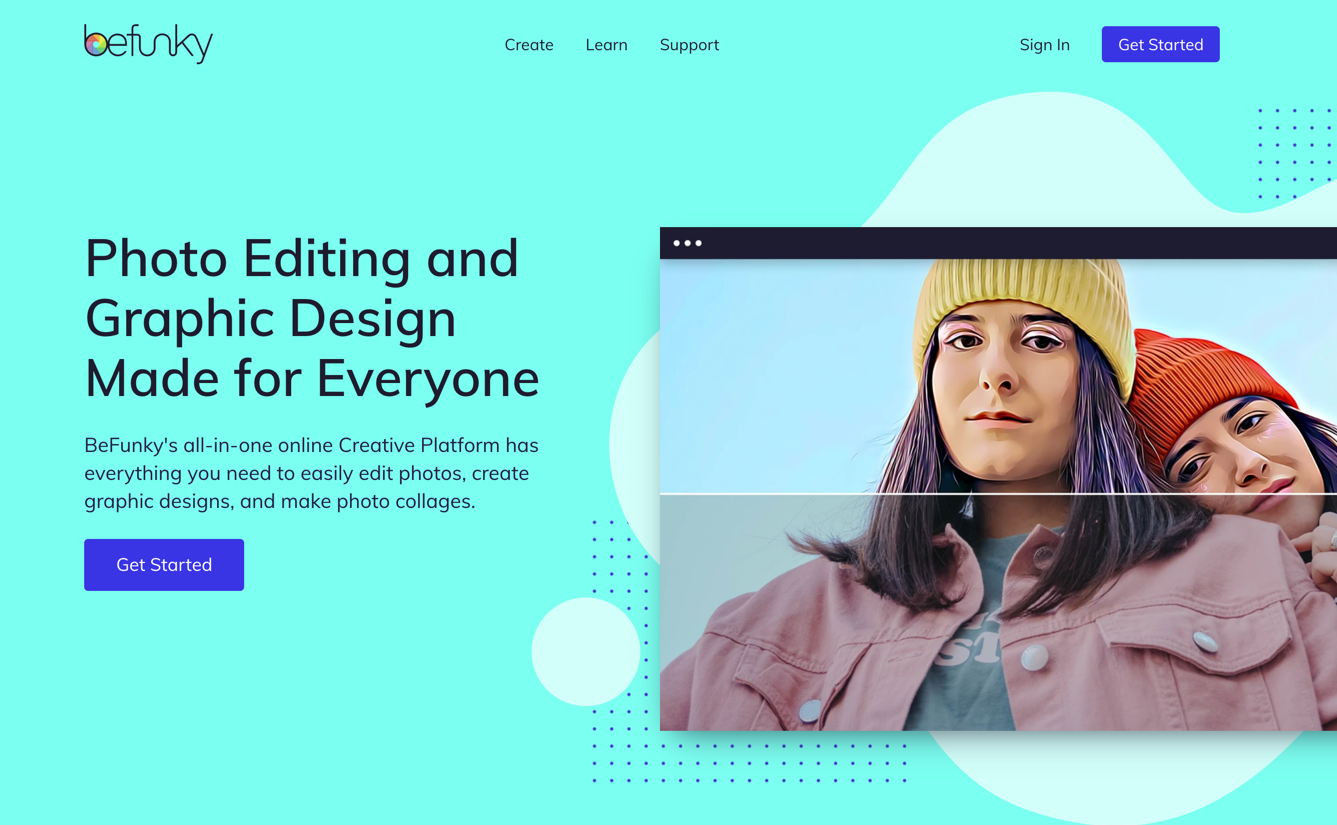
️ Temel özellikler:
- Genişliği ve yüksekliği ayarlayarak görüntü boyutunu artırın.
- Veya X ve Y ölçekleri için yüzde artışlarını seçerek fotoğrafı büyütmeyi tercih edebilirsiniz.
- Grafikleri büyütmek için gerekli olan en boy oranını kilitleme seçeneği vardır.
- Bufunky'nin fotoğrafları düzenlemek ve toplu büyütme işlemlerini tamamlamak için bir Görüntü Yöneticisi modülü vardır.
- Ölçeğe, en uzun kenara, genişliğe, yüksekliğe veya tam boyuta göre toplu olarak büyütebilirsiniz. Toplu yeniden boyutlandırma sırasında arka plan rengini de ekleyebilirsiniz.
- Büyütülmüş bir fotoğrafı bilgisayarınıza indirmek, Befunky projesi olarak kaydetmek veya Google Drive, Google Fotoğraflar, Facebook, Dropbox, Pinterest veya Twitter gibi harici uygulamalara göndermek gibi birden fazla kaydetme seçeneğini kullanın.
- Yeniden boyutlandırılan fotoğrafları JPG, PNG veya PDF formatında kaydedin. İndirmeden önce görüntü kalitesini de ayarlayabilirsiniz.
- Görselinizi büyüttükten sonra aynı ekranda gelişmiş fotoğraf düzenleme araçlarını kullanabilirsiniz. Örneğin, sonucu bir AI görüntü geliştiriciye, keskinleştirme aracına veya kenarlıklar, filtreler veya boyama efektleri eklemek için diğer bölümlere gönderebilirsiniz.
Fiyatlandırma
Befunky Yeniden Boyutlandırma aracının kullanımı sınırlama olmaksızın ücretsizdir.

Befunky Plus planı yıllık plan için aylık 4,99 dolardan, aylık faturalandırıldığında ise aylık 9,99 dolardan başlıyor. Bu, tek tıklamayla yapay zeka görüntü geliştirici, daha akıllı düzenleme araçları, arka plan kaldırıcı, toplu görüntü düzenleyici ve daha birçok filtre, efekt ve üretkenlik seçeneği gibi özelliklerin kapısını açar.
Test sonuçları
Resim 1'in boyutunun 2 kat arttırılması, yalnızca yakınlaştırıldığında incelendiğinde fark edilebilen, kenarlarda hafif bulanıklıkların olduğu sağlam sonuçlar üretti. Befunky, Resim 1'in en boy oranını kilitlerken %682'lik bir artışı maksimuma çıkardı. daha büyük artışlara izin verir ve en boy oranını kilitlemezseniz veya daha küçük resimler kullanırsanız bundan daha yükseğe çıkabilirsiniz. Ne olursa olsun, Resim 1 için maksimum 6,8x'lik artış, önceki testle benzer sonuçlar gösterdi: orijinalin marjinal kalitesini kaybediyoruz, ancak 6,8x'lik artış, 2x'teki düzenlemeye oldukça benzer görünüyor.
Resim 2 farklı bir hikayeydi, çünkü 2 kat artış makul miktarda bulanıklık gösteriyor ve 8 kat artış aptalca görünüyor. Befunky'de daha küçük görsellerin daha yüksek yüzdelerle artış yapmanıza olanak sağladığını belirteceğim (Resim 2 ile 8x'e ulaşabildim). Bahsetmiyorum bile, dosya boyutları yönetilebilir kalıyor.
Test bariz güçlü ve zayıf yönleri gösterdi. Küçük bir fotoğrafla başlayıp Befunky ile büyüttüğünüzde kaliteli sonuçlar bekleyemezsiniz. Ayrıca baskıya uygun çözünürlük beklememelisiniz. Bununla birlikte, makul boyutlu bir görüntüyü hızlı bir şekilde yüklemek ve dijital cihazlarda harika görünen daha büyük bir sürüm almak için en iyi seçeneklerden biri olarak bunu seviyoruz. Resim 1'deki sonuçları bir web sitesinde veya blogda kullanmakta herhangi bir sorun yaşamazsınız. Befunky'nin ücretsiz ve kullanımının çok kolay olması da büyük bir avantaj. Yeniden boyutlandırmanın ardından yardımcı olabilecek keskinleştirme aracı da var.
Resim 1 için Sonuçlar :
- 2 kat arttı
- 1200x800 piksel
- 868 KB
- Büyütülmüş resme bakın
- 6,8 kat arttı
- 4088x2728 piksel
- 6,1 MB
- Büyütülmüş resme bakın
Resim 2 için Sonuçlar :
- 2 kat arttı
- 600x400 piksel
- 238 KB
- Büyütülmüş resme bakın
- 8 kat arttı
- 2400x1600 piksel
- 2,1 MB
- Büyütülmüş resme bakın
5. Yeniden Gölgelendirme
Reshade, öncelikle görüntü fotoğraf boyutlarını artırmak ve bu süreçte bu fotoğrafları geliştirmek için yapılmış ücretsiz bir masaüstü yazılımıdır. Yüksek fiyat etiketi olmayan hafif bir yazılım olması hoşuma gidiyor. Görüntüleri toplu olarak yükleyebileceğinizden bahsetmiyorum bile.
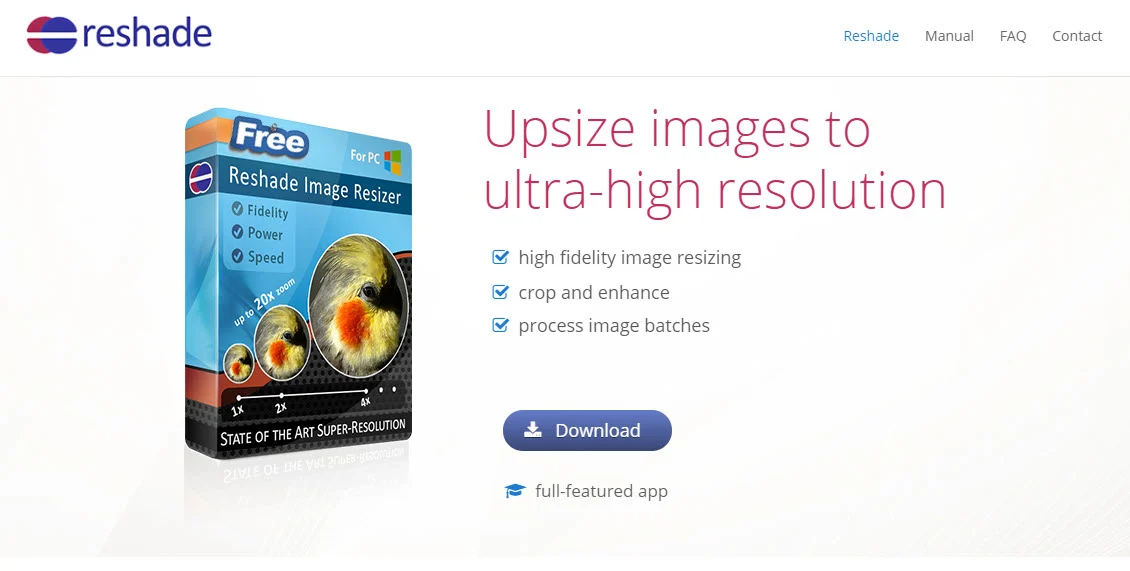
️ Temel özellikler:
- Ana özellik, kaliteyi düşürmeden fotoğrafın boyutunu artırmaktır.
- Düzenleyicide fotoğrafları kırpabilir ve geliştirebilirsiniz.
- Daha büyük koleksiyonlar için toplu işleme sağlar.
- JPG, TIFF ve PNG gibi çok çeşitli formatları yükleyebilir ve geliştirebilirsiniz.
- Yeniden boyutlandırma sonrasında yazılımın size sunduğu şeye takılıp kalmazsınız. Daha sonra fotoğrafları yeniden odaklayabilir ve keskinleştirebilirsiniz.
- Yazılım gürültü giderme olanağı sunar.
- Görüntüleri büyütme, geliştirme ve baskıya hazırlama özelliği vardır.
Fiyatlandırma
Reshade Windows PC'ler için ücretsizdir.
Test sonuçları
Reshade, dijital bir fotoğraftan beklenebilecek kaliteyi korurken dosya boyutlarını düşük seviyede tutma konusunda inanılmaz bir iş çıkardı.
Reshade, verileri doldurmak için daha büyük fotoğraflara animasyon benzeri öğeler eklemenizi sağlayan bir vektör yeniden boyutlandırma stratejisi içeriyor gibi görünüyor. Bu konuda aşırıya kaçmadığınız sürece fotoğraflarınız canlı ve renkli görünümünü korur. Doğru yapılırsa bir tür tabloya bile benziyorlar.
Resim 1 testlerinin her ikisi de güzel görünüyor.
Image 2 testlerinde daha fazla bulanıklık var ancak test ettiğimiz diğer araçlarla karşılaştırıldığında yine de üstünler. Mevcut basit işleme sonrası araçlarla sonuçları iyileştirebileceğime eminim.
Genel olarak, Reshade'in bu listedeki her araçtan en iyi sonuçları aldığını iddia ediyorum.
Resim 1 için Sonuçlar :
- 2 kat arttı
- 1200x800 piksel
- 231 KB
- Büyütülmüş resme bakın
- 8 kat arttı
- 4800x3200
- 1,42MB
- Büyütülmüş resme bakın
Resim 2 için Sonuçlar :
- 2 kat arttı
- 600x400 piksel
- 66,5 KB
- Büyütülmüş resme bakın
- 8 kat arttı
- 2400x1600 piksel
- 461 KB
- Büyütülmüş resme bakın
6.GIMP
GIMP, Photoshop'a açık kaynaklı bir alternatiftir. Masaüstünüze indirdiğiniz popüler bir fotoğraf işleme yazılımıdır. GIMP'in en iyi yanı, özellikleri araştırmanız için güçlü bir takipçi kitlesine sahip olması ve yazılımla yapabileceklerinizin sınırının olmamasıdır. Bir görüntü büyütücüden çok daha fazlasıdır.
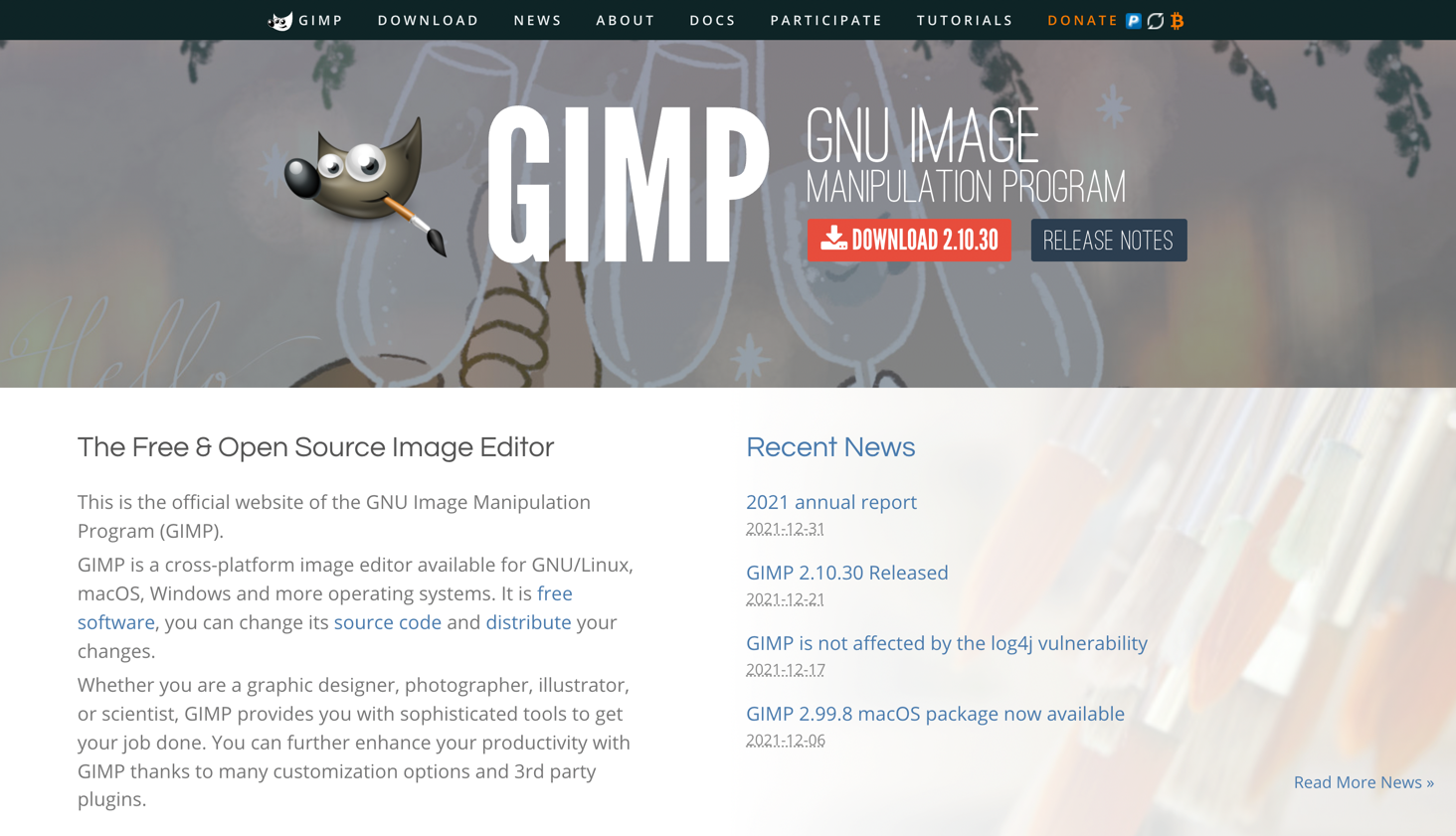
️ Temel özellikler:
- Fotoğrafları bir düğmeye tıklayarak büyütün ve çok sayıda yeniden boyutlandırma formatı arasından seçim yapın.
- Tam fotoğraf manipülasyonu için özelleştirilebilir bir masaüstü arayüzü alırsınız.
- Fotoğrafları geliştirin ve yazdırmak için dijital olarak rötuş yapın.
- Düzinelerce görüntü formatını düzenleyin.
- Bir fotoğrafı büyütürken çeşitli enterpolasyon yöntemlerinden birini seçin.
- GIMP'yi sağlanan birçok dilden birinde çalıştırın.
Fiyatlandırma
GIMP ücretsizdir.
Test sonuçları
Kalite enterpolasyonu için "Yok" seçeneğinin seçilmesinin en iyi sonuçları verdiğini buldum. Ancak bu, görselin boyutuna bağlı olduğundan, yeniden boyutlandırırken bunları ayarlamaktan çekinmeyin.
Ortaya çıkan dosya boyutları, anlamadığım boyutlarla ilişkili değildi. Yeniden boyutlandırmayla tutarsızlık olduğunu düşündürüyor bana. Örneğin, 2400 x 1600 piksellik dosya 167 KB, 600 x 400 piksellik dosya ise 249 KB'dir. Bunların tersine döneceğini varsayıyorum.
Her neyse, Resim 1 için yapılan her iki test de çarpıcıydı. Küçük renk değişiklikleri ve güzel bir derinlik dışında ayrıntı kaldı.
GIMP, Resim 2'de önemli ölçüde sıkıntı yaşadı. Bunu çalıştıramadım, bu da beni, GIMP'in resimleri kaliteden ödün vermeden büyütmek için geçerli bir çözüm olarak hizmet edebilmesi için biraz daha büyük bir orijinal fotoğrafa sahip olmanız gerektiğine inandırdı.
Resim 1 için Sonuçlar :
- 2 kat arttı
- 1200x800 piksel
- 650 KB
- Büyütülmüş resme bakın
- 8 kat arttı
- 4800 x 3200 piksel
- 4,60 MB
- Büyütülmüş resme bakın
Resim 2 için Sonuçlar :
- 2 kat arttı
- 600x400 piksel
- 249 KB
- Büyütülmüş resme bakın
- 8 kat arttı
- 2400x1600 piksel
- 167 KB
- Büyütülmüş resme bakın
Hangi fotoğraf büyütücü sizin için en iyisidir?
Hepsini denemenizi ve muhtemelen bilgisayarınızda bir veya iki tane bulundurmanızı öneririm. Bunun nedeni tüm fotoğrafların farklı şekilde yeniden boyutlandırılmasıdır. Araçlardan bazıları çizimlerle veya vektör tarzı grafiklerle daha iyi çalışır. Diğerleri ayrıntılı manzara görselleri için harika performans gösterdi ancak vektörler veya şekil tabanlı grafikler (logolar gibi) için iyi performans göstermedi.
Görüntü kalitesi ve dosya boyutuna göre son sıralamam şöyle:
- Yeniden gölgelendirme
- GIMP
- LüksResimler
- ImageEnlarger.com, On1Resize, Befunky
Yeniden boyutlandırılmış görselinizi aldıktan sonra, daha büyük görselin web sitenizi yavaşlatmaması için görseli yine de optimize etmek istiyorsunuz. Bunu yapmanıza yardımcı olması için şu kılavuzlardan bazılarına göz atın:
- En iyi WordPress görüntü iyileştirici eklentileri
- En iyi çevrimiçi görüntü iyileştirici araçlar
Görüntüleri kaliteden ödün vermeden nasıl büyütebileceğiniz konusunda hâlâ sorularınız mı var? Yorumlarda bize sorun!
Ücretsiz rehber
Hızlanmak için 4 Temel Adım
WordPress Web Siteniz
4 bölümlük mini dizimizdeki basit adımları izleyin
ve yükleme sürelerinizi %50-80 oranında azaltın.
Serbest erişim Visual Hunt'ta bulunan test görüntüleri.


